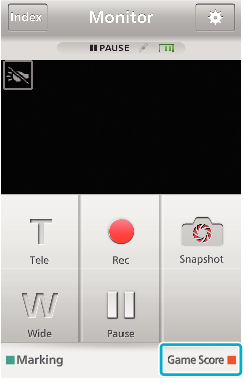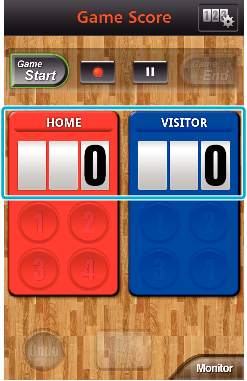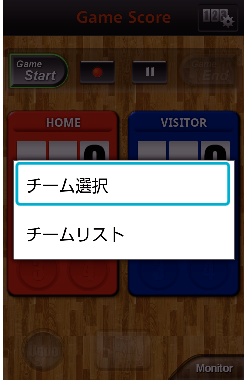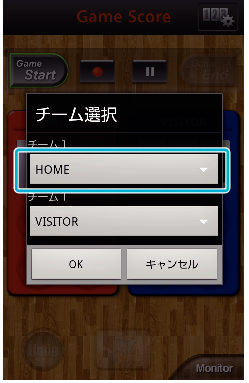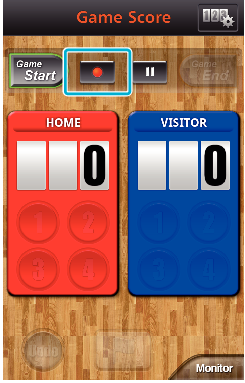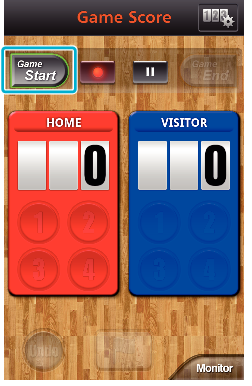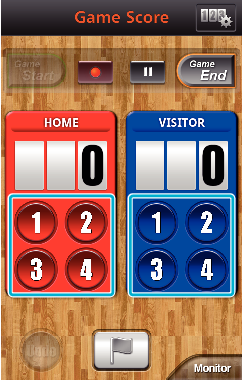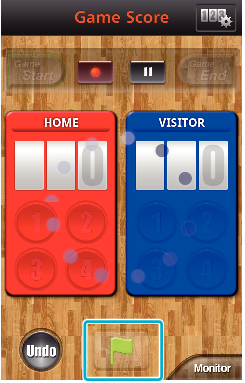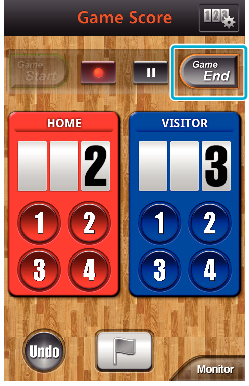さまざまなスポーツの試合の得点をビデオ画像といっしょに記録できます。
また、見たい場面をあとですぐに探せるように、その録画位置をマークすることができます。
-

- Wi-Fiを使う
- スマートフォンアプリケーションを使う
-
ゲームスコアの使いかた
ゲームスコアの使いかた
Android、iOS共通
メモ
チーム名やチームの色、画面の背景をあらかじめ設定できます。
ゲームの種類にあわせて、得点ボタンの種類を選べます。
マーク操作後5秒間は次の得点を入力できませんが、設定により入力可能にすることができます。
ゲームスコア撮影中のビデオカメラの画面表示
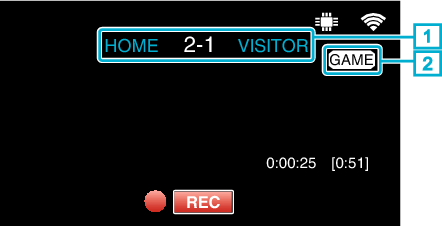
チーム名と得点
チーム名はあらかじめ設定できます。(アルファベットおよび数字)
チーム名はあらかじめ設定できます。(アルファベットおよび数字)
ゲームスコア撮影中アイコン